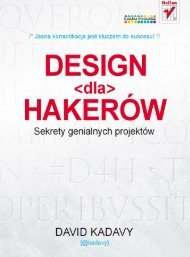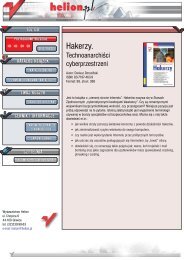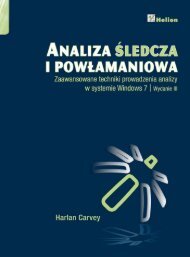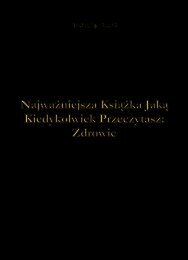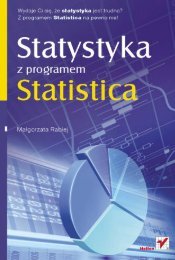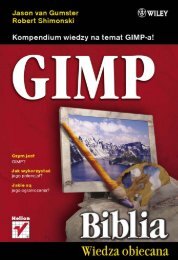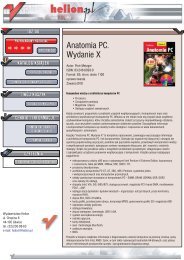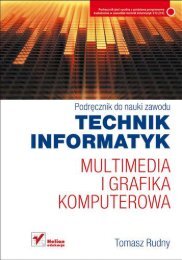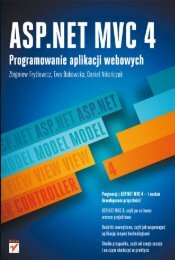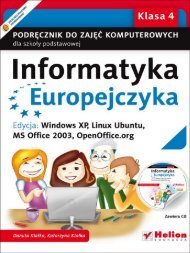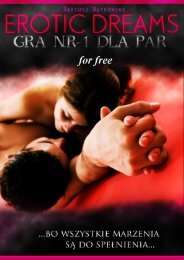Kompendium DTP. Adobe Photoshop, Illustrator, InDesign i ... - Helion
Kompendium DTP. Adobe Photoshop, Illustrator, InDesign i ... - Helion
Kompendium DTP. Adobe Photoshop, Illustrator, InDesign i ... - Helion
You also want an ePaper? Increase the reach of your titles
YUMPU automatically turns print PDFs into web optimized ePapers that Google loves.
180<br />
<strong>Kompendium</strong> <strong>DTP</strong>. <strong>Adobe</strong> <strong>Photoshop</strong>, <strong>Illustrator</strong>, <strong>InDesign</strong> i Acrobat w praktyce<br />
Rozdział 4. | <strong>Photoshop</strong> — szybki kurs selekcji i wycinania<br />
Spróbujmy prześledzić, jakie narzędzia ułatwiające wycinanie z tła różnorodnych<br />
obiektów oferuje <strong>Photoshop</strong> CS5. Z pewnością można podzielić je wstępnie na dwie<br />
podstawowe kategorie:<br />
Narzędzia automatyczne i półautomatyczne — oferują szybkie,<br />
ale niezbyt skuteczne sposoby zaznaczania, w większości przypadków oparte<br />
na różnicach w kolorze obiektu i jego tła. Do grupy takich automatycznych<br />
i półautomatycznych narzędzi zaznaczania zaliczamy: Color Range<br />
(Zakres koloru), Magic Wand Tool (Różdżka), Quick Selection Tool (Szybkie<br />
zaznaczanie), Magic Eraser Tool (Magiczna gumka), Magnetic Lasso Tool<br />
(Lasso magnetyczne), Magnetic Pen Tool (Pióro magnetyczne), a także<br />
wiele dodatkowych poleceń dostępnych w menu górnym Select (Zaznacz),<br />
jak choćby Similar (Podobne) oraz Grow (Powiększ). Użycie narzędzi<br />
automatycznych jest proste, jednak w wielu przypadkach jakość zaznaczenia<br />
pozostawia wiele do życzenia.<br />
Narzędzia ręczne — które wymagają zwykle więcej czasu, precyzji, oferując<br />
przy tym lepszą jakość selekcji. Do grupy tych narzędzi zaliczamy: Quick<br />
Mask (Szybka maska), Lasso Tool (Lasso), Pen Tool (Pióro), Marquee Tool<br />
(Zaznaczanie…).<br />
wskazówka<br />
Filtr Extract (Wydziel) znany z wcześniejszych wersji programu <strong>Photoshop</strong> nie<br />
jest dostępny w standardowej instalacji programu <strong>Adobe</strong> <strong>Photoshop</strong> CS5.<br />
Możemy jednak odnaleźć go (Optional Plugins) na dysku instalacyjnym<br />
lub stronie internetowej firmy <strong>Adobe</strong> i samodzielnie doinstalować<br />
do naszego programu.<br />
W większości przypadków użycie automatycznych narzędzi selekcji daje szybkie, lecz<br />
często niestety niezbyt zadowalające efekty. Narzędzia ręczne wymagają dużo więcej<br />
pracy i często z tego właśnie powodu ich unikamy. Doskonałe rezultaty najczęściej<br />
uzyskamy, łącząc kilka różnorodnych technik automatycznych i ręcznych. Wymaga<br />
to dobrej znajomości różnych narzędzi oraz ich możliwości i ograniczeń.<br />
W wielu przypadkach wybór właściwego narzędzia podyktowany zostanie zaistniałą<br />
sytuacją i wyglądem naszej grafiki. Raczej trudno jest wskazać jedno zawsze<br />
skuteczne narzędzie zaznaczania, które sprawdzi się podczas każdej pracy.<br />
Wycinanie obiektów o prostych kształtach<br />
Wycinanie obiektów o prostoliniowych kształtach nie jest szczególnie trudnym<br />
zadaniem. Za pomocą narzędzia Lasso Tool (Lasso) możemy szybko i sprawnie<br />
obrysować nawet dość złożony obiekt. Rzecz jasna nie ma możliwości precyzyjnego<br />
szparowania za pomocą klasycznego lassa. Ręczne obrysowanie obiektu z pewnością<br />
nie da oczekiwanych rezultatów. W tej sytuacji doskonale sprawdzi się Polygonal